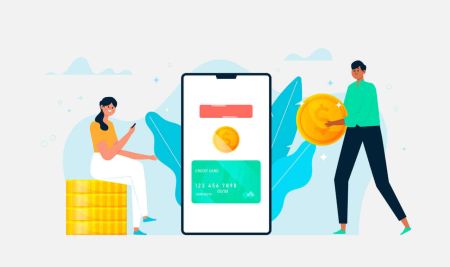AvaTrade වෙත ලියාපදිංචි වී තැන්පත් කරන්නේ කෙසේද?
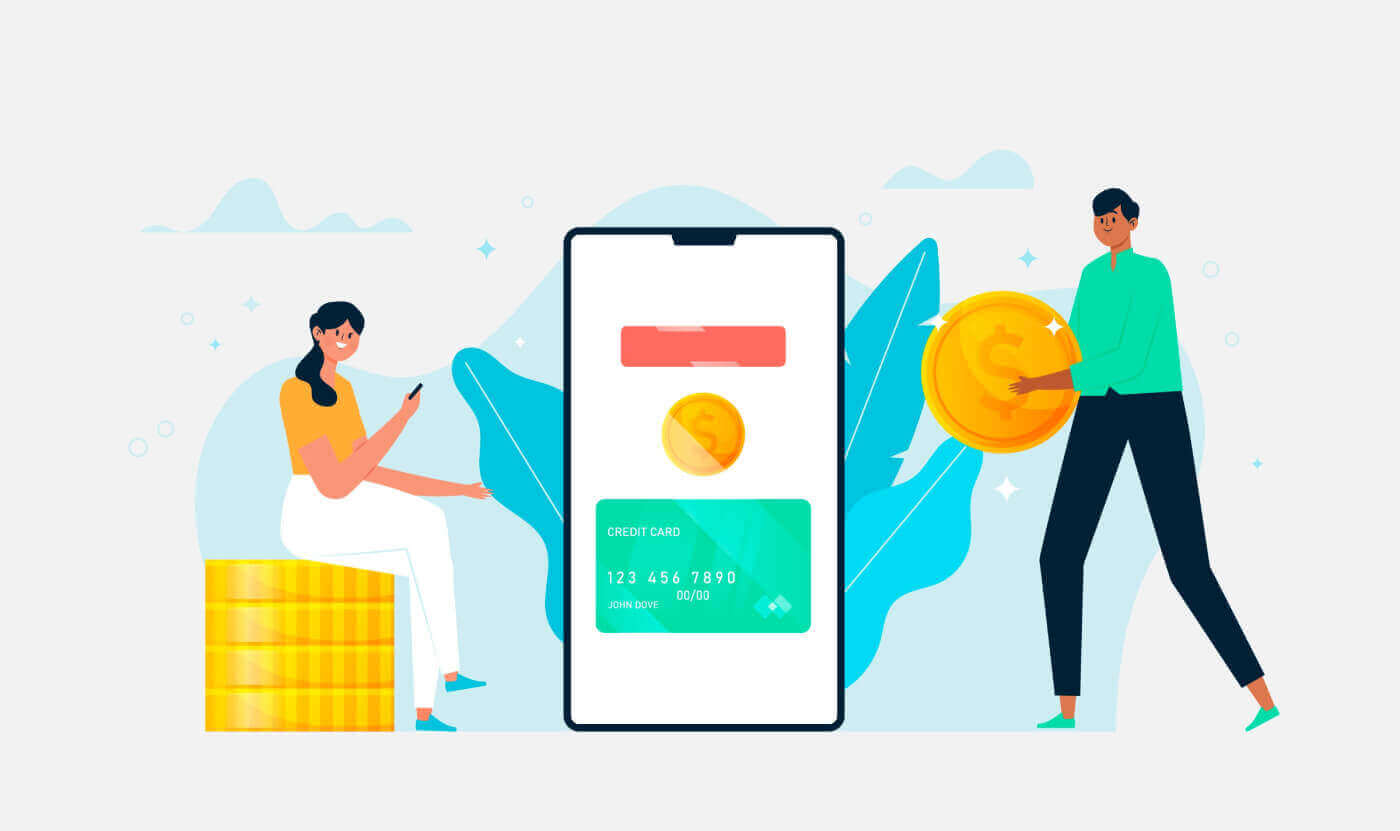
AvaTrade හි ලියාපදිංචි වන්නේ කෙසේද
වෙබ් යෙදුම මත AvaTrade ගිණුමක් සඳහා ලියාපදිංචි වන්නේ කෙසේද
ලියාපදිංචි වන්නේ කෙසේද
පළමුව, කරුණාකර AvaTrade වෙබ් අඩවියට පිවිස ඉහළ දකුණු කෙළවරේ ඇති "පිවිසුම්" ක්ලික් කරන්න . "දැන් ලියාපදිංචි වන්න"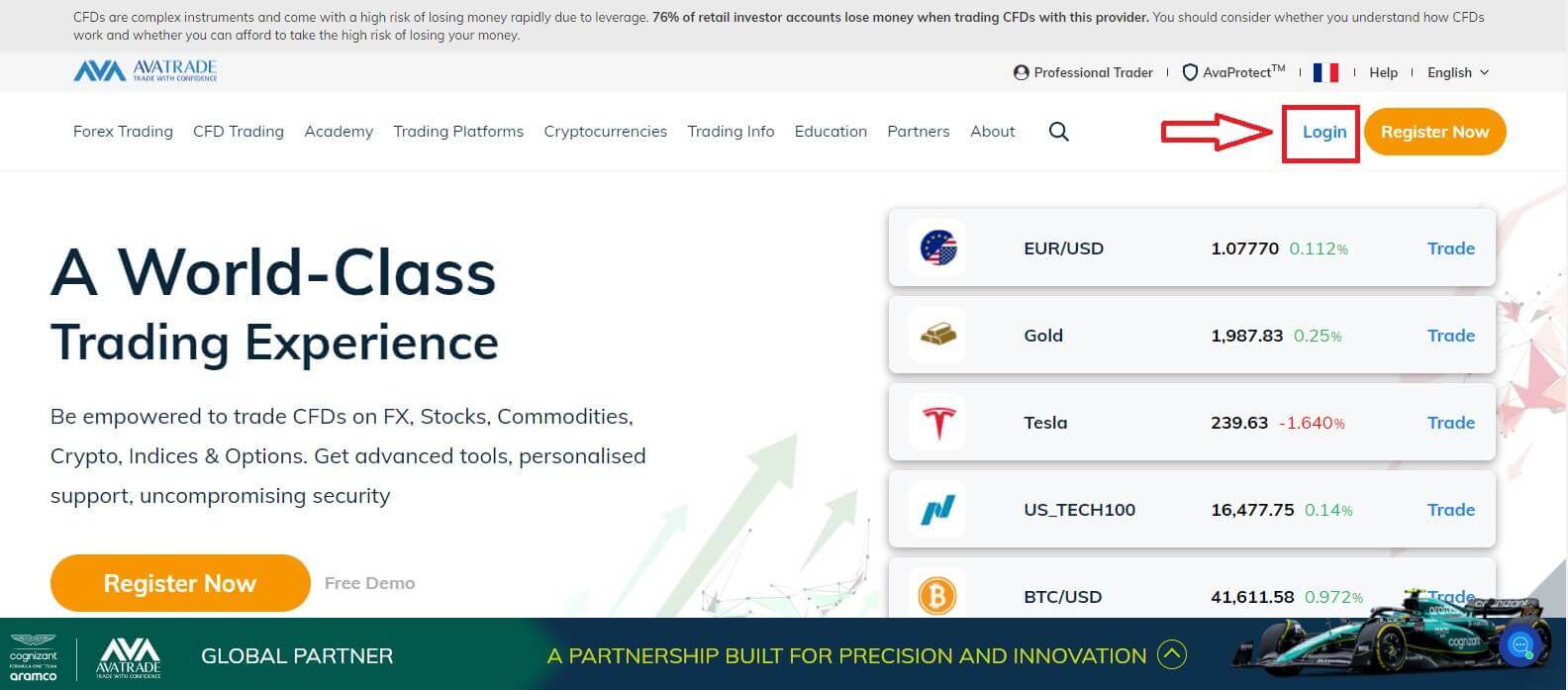
තේරීමෙන් ඉදිරියට යන්න . ගිණුමක් සඳහා ලියාපදිංචි වීමට ඔබගේ "පරිශීලක පැතිකඩ"
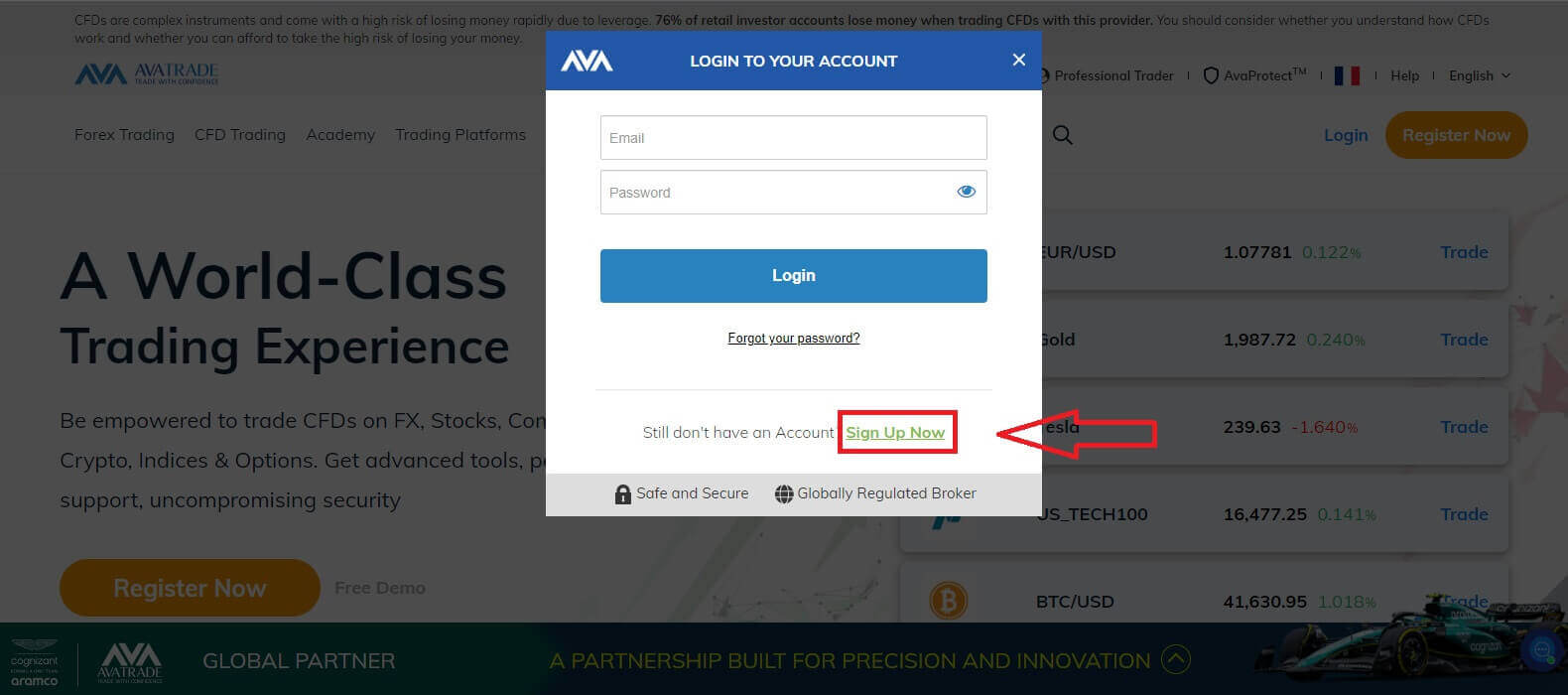
තුළ ඔබට යම් පුද්ගලික තොරතුරු සැපයීමට අවශ්ය වනු ඇත :
- උපන්දිනය.
- ලිපිනය.
- නගරය.
- වීදි නම.
- වීදි අංකය.
- මහල් නිවාසය, කට්ටලය, ඒකකය යනාදිය (මෙය විකල්ප සාරාංශයකි).
- ඔබ ජීවත් වන ප්රදේශයේ සිප් කේතය.
- ඔබ කැමති ආරක්ෂිත මුරපදයක්.
- වෙළඳ වේදිකාව.
- මූලික මුදල්.
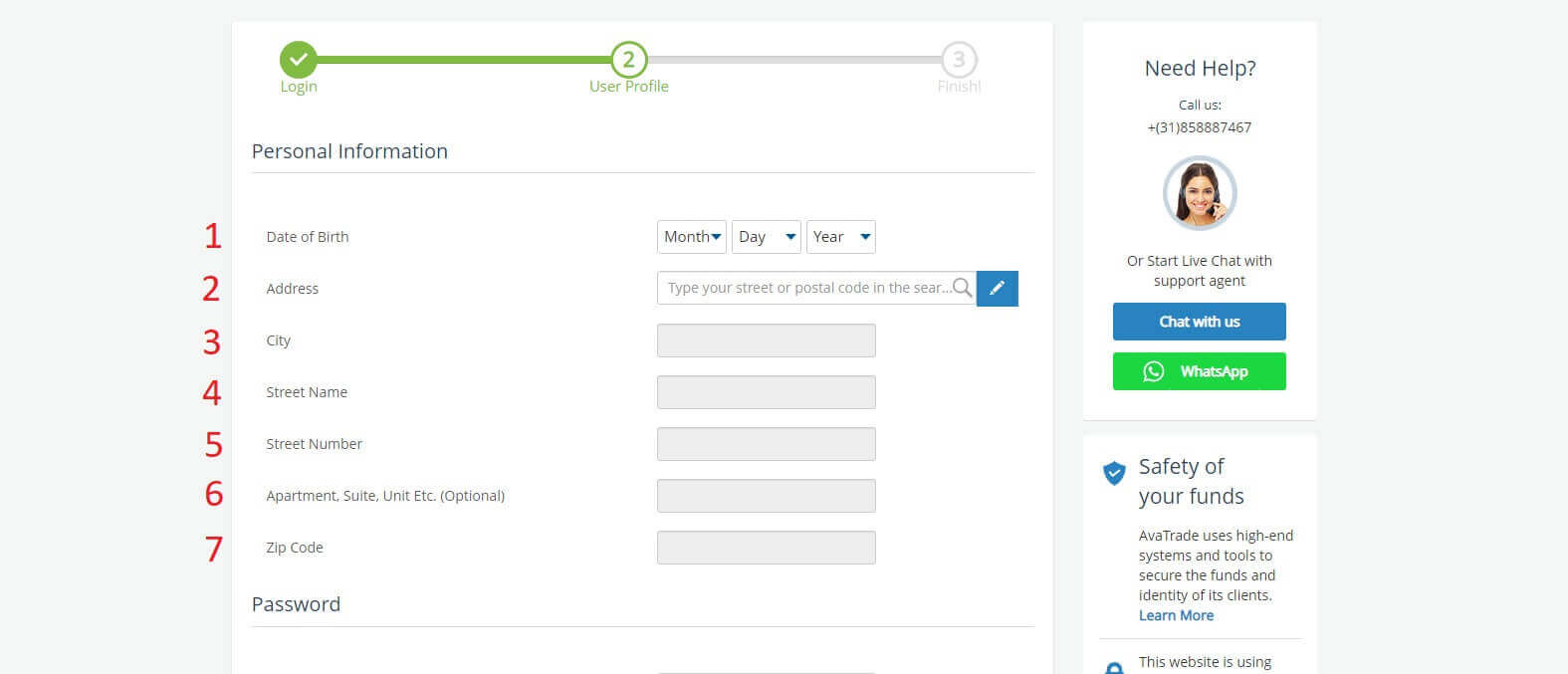
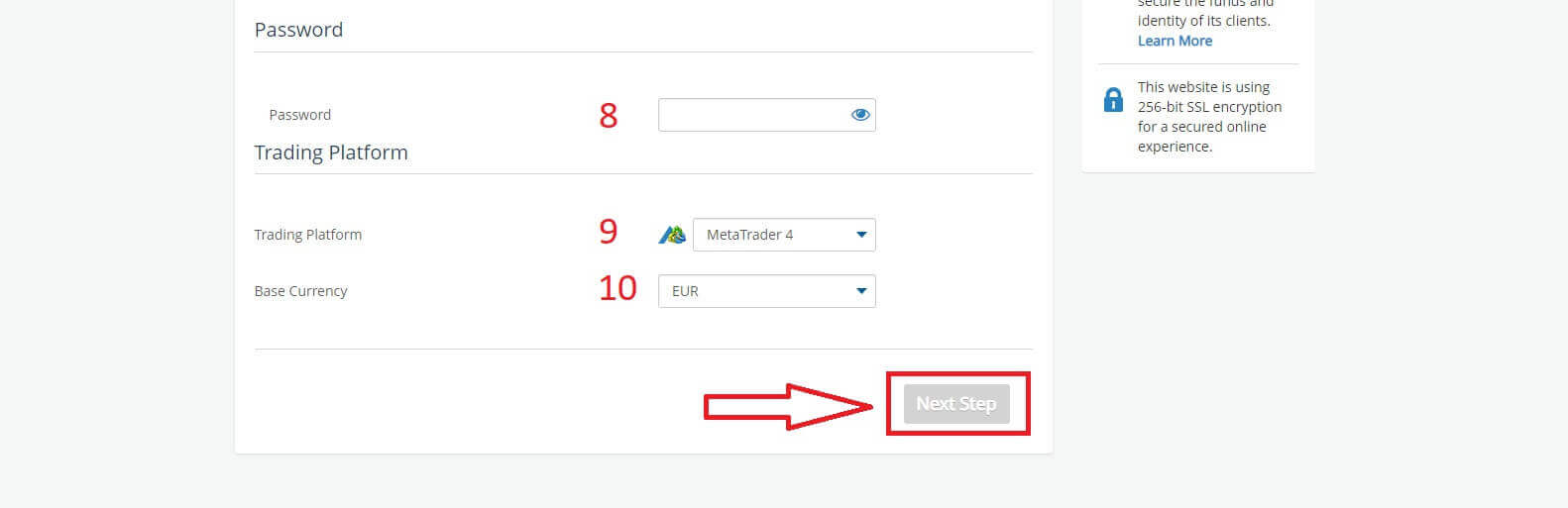
කොටසේ , ඔබ පාරිභෝගික සමීක්ෂණය සඳහා ප්රශ්න කිහිපයකට පිළිතුරු දෙනු ඇත:
- ඔබේ ඇස්තමේන්තුගත වාර්ෂික ආදායම.
- ඔබේ ඉතුරුම් සහ ආයෝජනවල ඇස්තමේන්තුගත මුළු වටිනාකම.
- සෑම වසරකම ඔබ ආයෝජනය කිරීමට අදහස් කරන මුදල.
- ඔබගේ වත්මන් රැකියා තත්ත්වය.
- ඔබේ වෙළඳ අරමුදල් මූලාශ්ර.
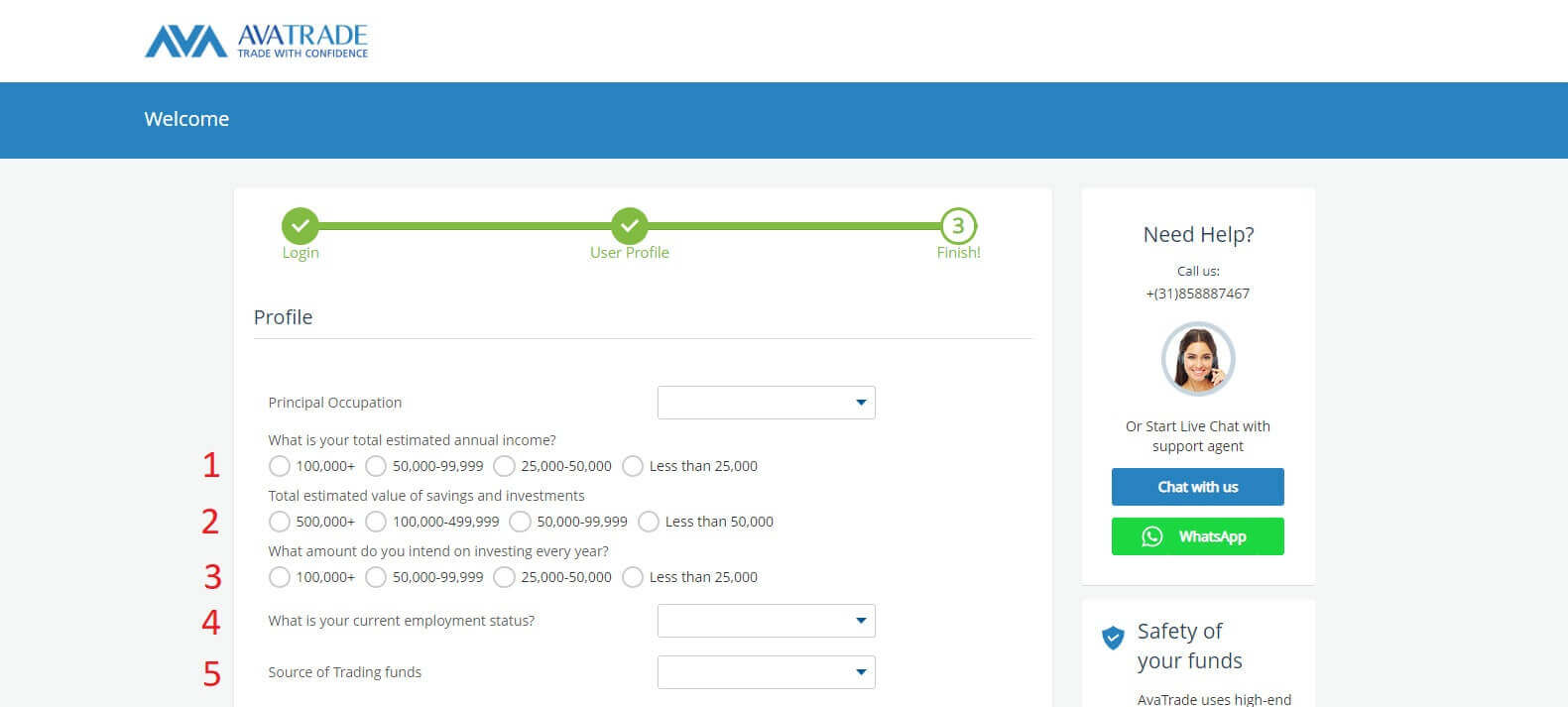
මීළඟට, කරුණාකර "නියම සහ කොන්දේසි" කොටසට පහළට අනුචලනය කර පළමු කොටු තුනම (AvaTrade වෙතින් දැනුම්දීම් ලැබීමට කැමති පාරිභෝගිකයින් සඳහා හතරවන එක) සලකුණු කරන්න. ඉන්පසු, "ඉදිරිපත් කරන්න" ක්ලික් කරන්න .
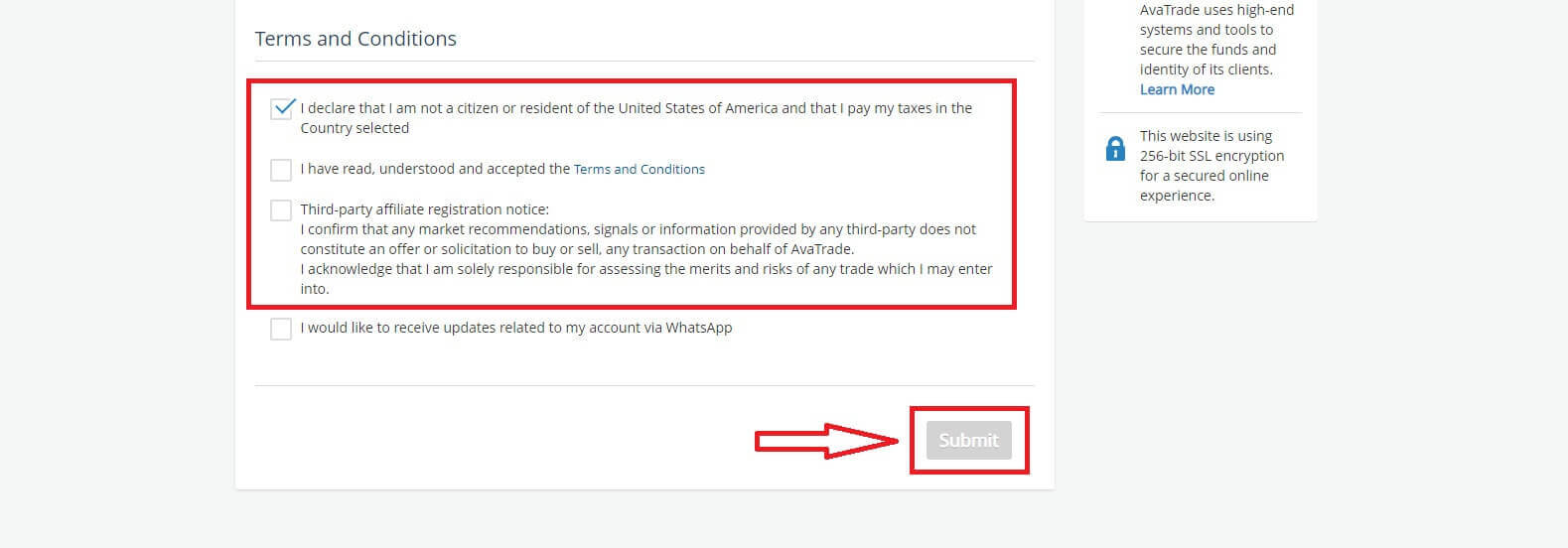
වහාම තිරයේ මැද අනතුරු ඇඟවීමක් දිස්වනු ඇත, කරුණාකර "මම එකඟයි" යන කොටුව සලකුණු කර අවසන් කිරීමට "සම්පූර්ණ ලියාපදිංචිය" තෝරන්න .
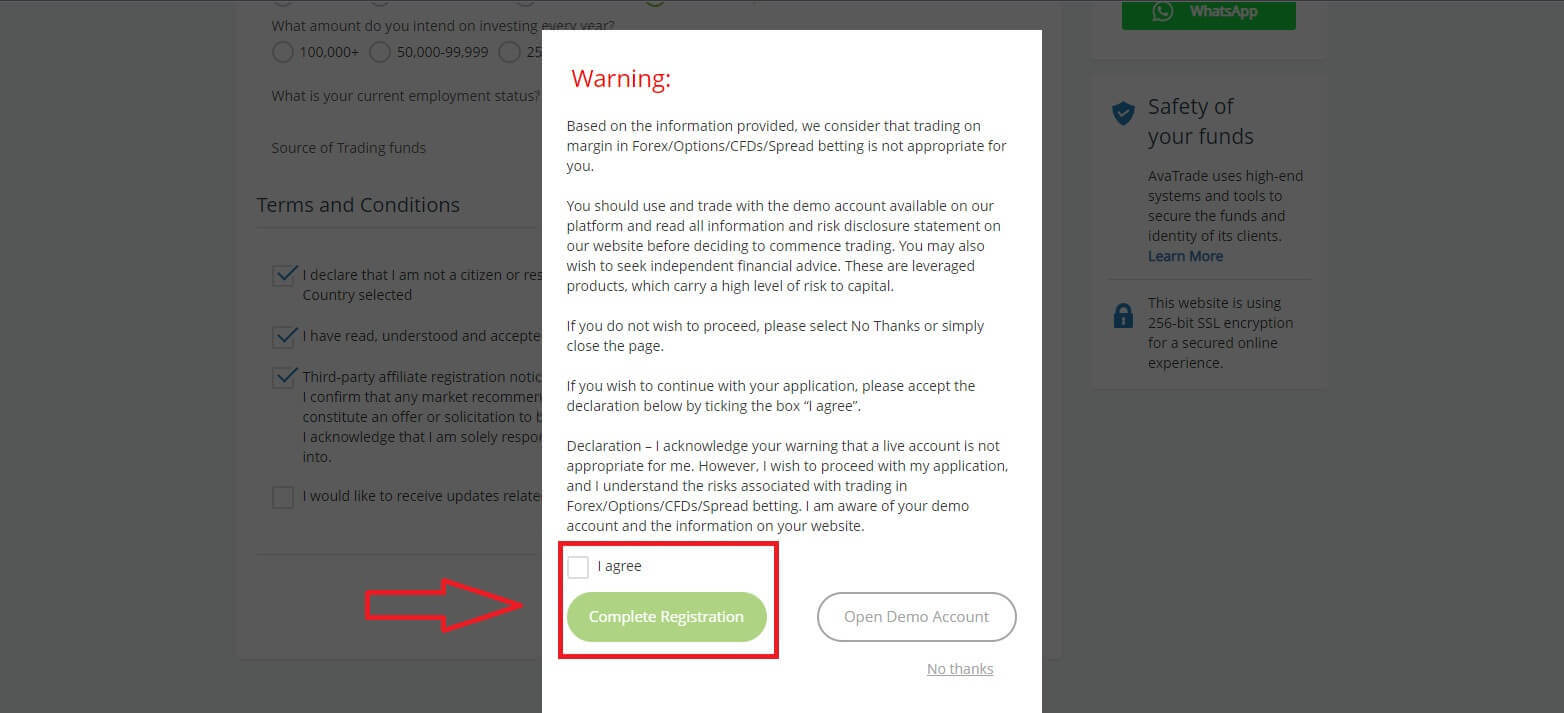
සුභ පැතුම්! ඔබගේ ගිණුම සජීවී ලොව පුරා AvaTrade වෙළඳපොළට සහභාගී වීමට සූදානම්ය.
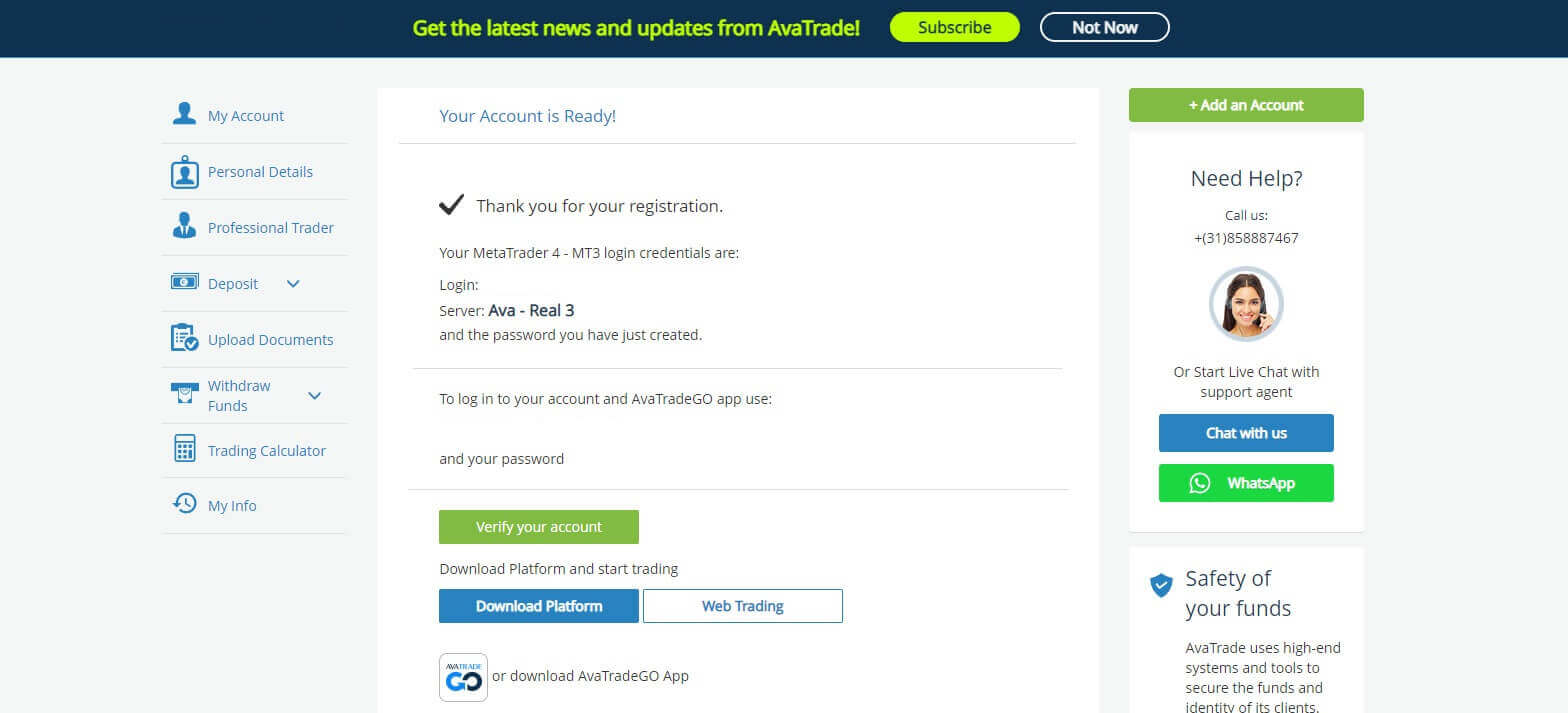
නව වෙළඳ ගිණුමක් සාදා ගන්නේ කෙසේද
පළමුව, කරුණාකර AvaTrade වෙබ් අඩවියේ " පිවිසුම්" ක්ලික් කර ඔබගේ ලියාපදිංචි ගිණුමෙන් පුරනය වන්න. ඔබ ලොග් වූ පසු, "මගේ ගිණුම" ටැබය තුළ, "ගිණුම එක් කරන්න" කොටසේ මූසිකය ගෙන ගොස් "සැබෑ ගිණුම" තෝරන්න . කරුණාකර ඔබගේ ගිණුම සඳහා ඊළඟ පිටුවේ "වෙළඳ වේදිකාව" සහ "පාදක මුදල්" තෝරන්න . ඔබ අවසන් වූ පසු, "ඉදිරිපත් කරන්න" ක්ලික් කරන්න .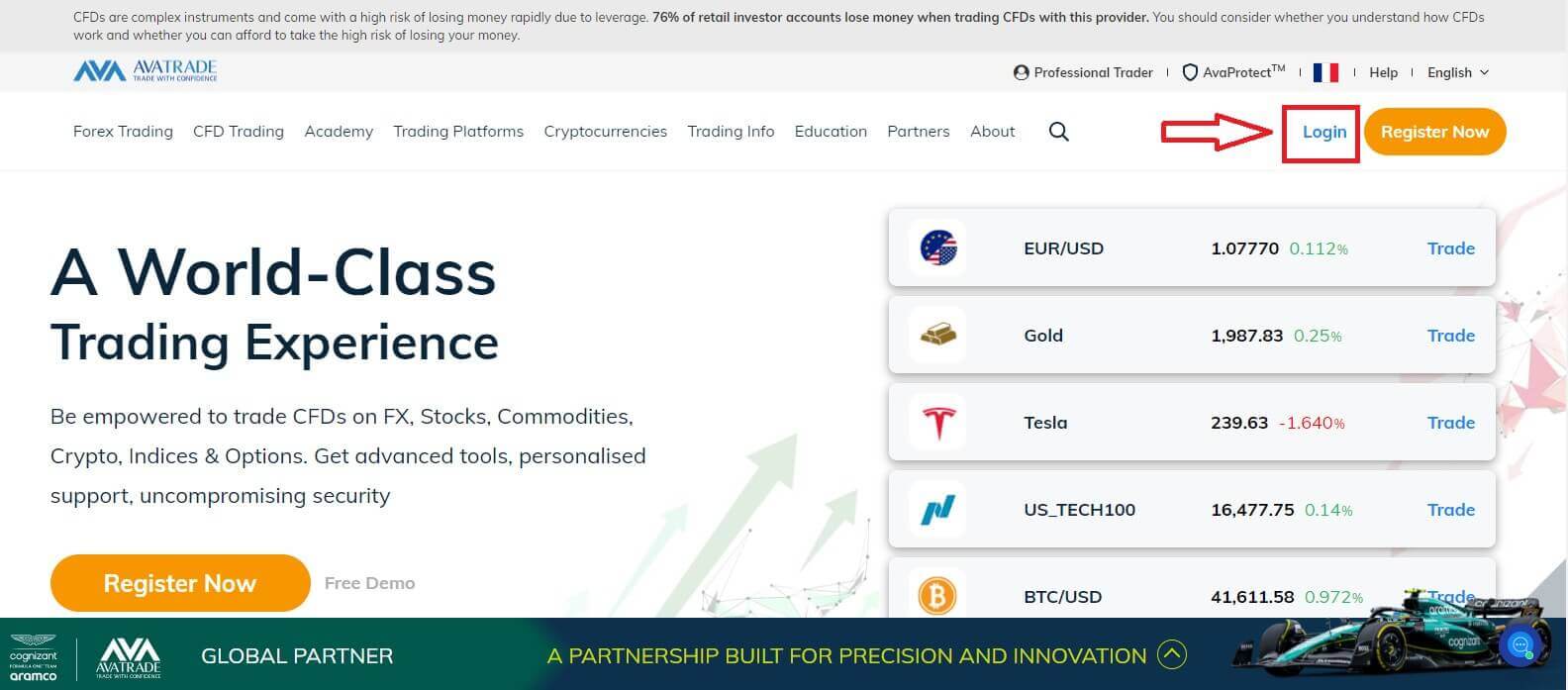
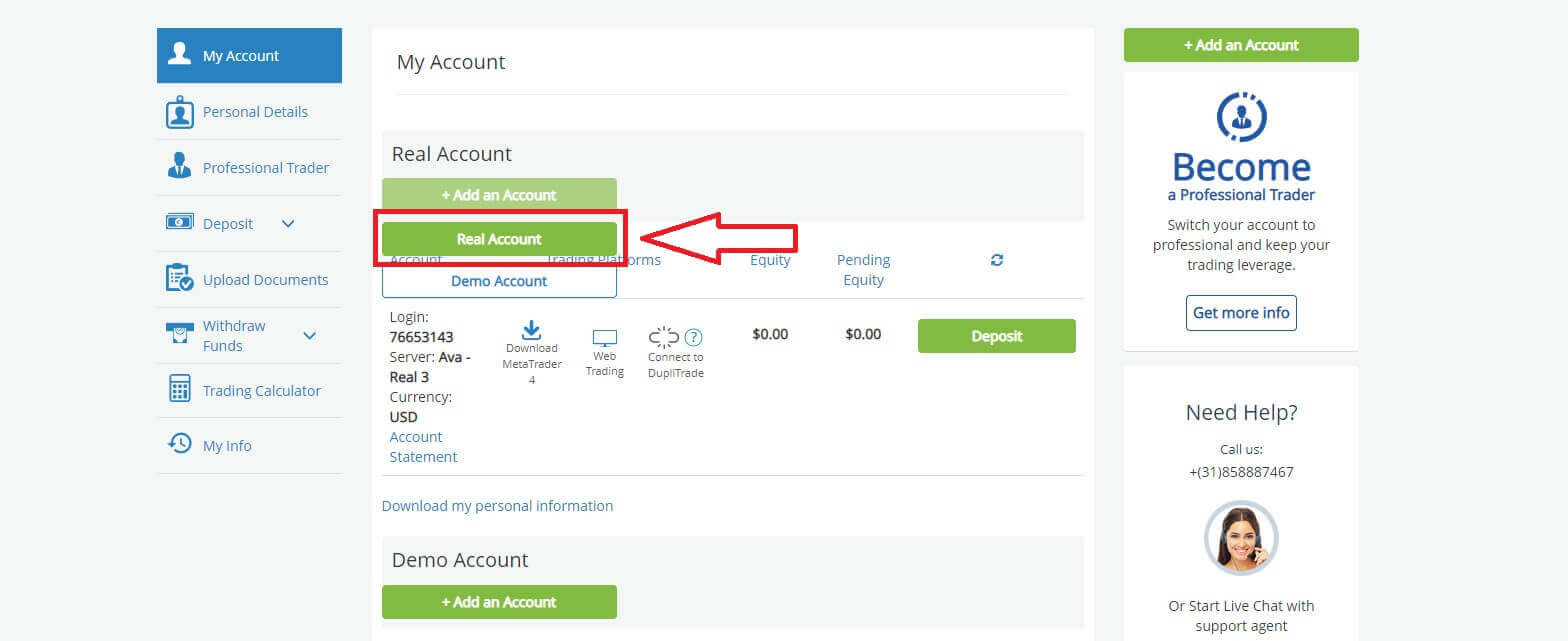
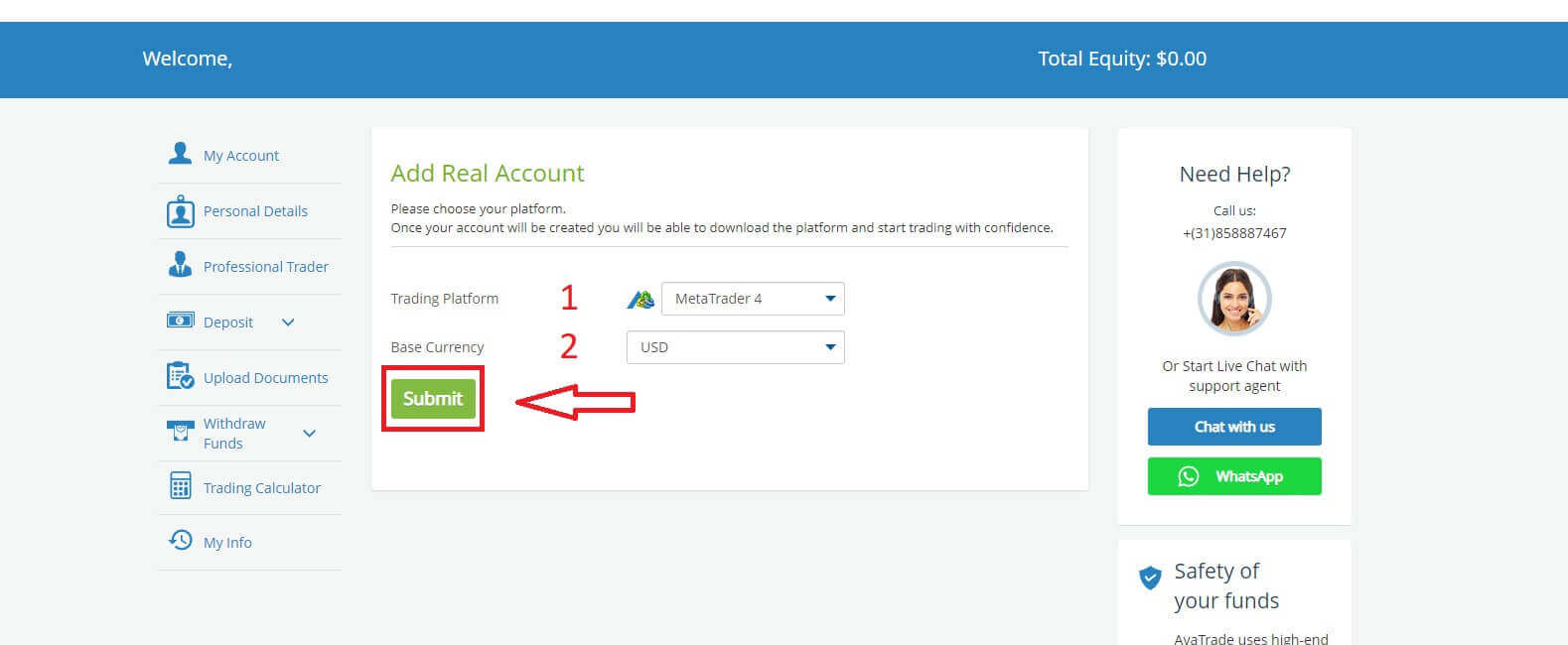
අවසාන වශයෙන්, ඔබ සාර්ථකව නිර්මාණය කළ ගිණුම් 'මගේ ගිණුම්' කොටසේ පෙන්වනු ඇත. 
ජංගම යෙදුම මත AvaTrade ගිණුමක් සඳහා ලියාපදිංචි වන්නේ කෙසේද
මුලදී, ඔබගේ ජංගම උපාංගවල App Store හෝ CH Play විවෘත කර ජංගම යෙදුම බාගන්න. ලියාපදිංචිය ආරම්භ කිරීමට "ලියාපදිංචි වන්න" රේඛාව මත තට්ටු කරන්න . පළමු පියවර වන්නේ මූලික තොරතුරු කිහිපයක් සැපයීමයි: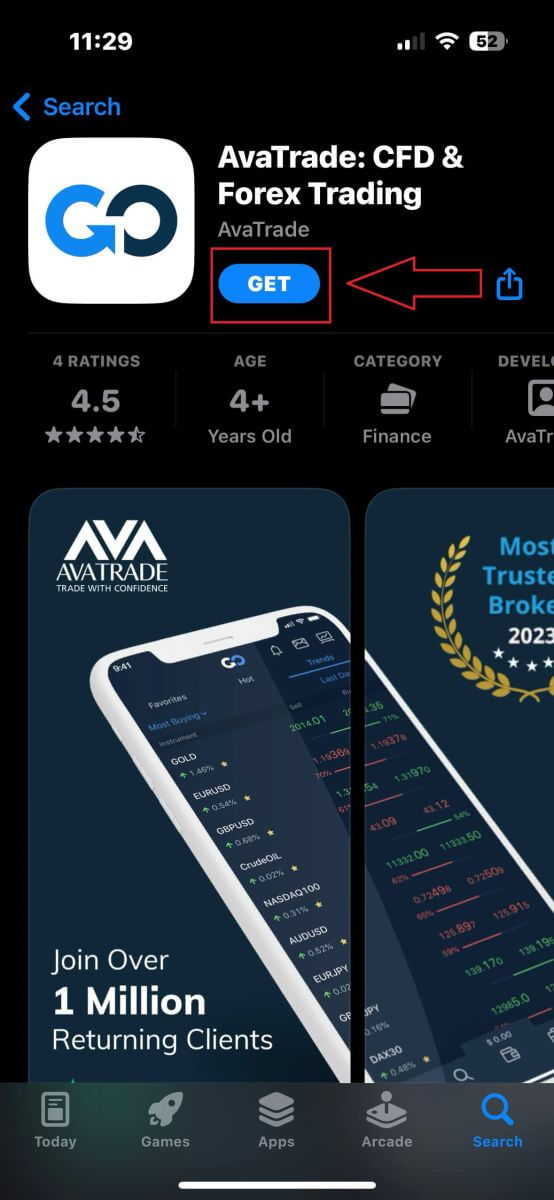
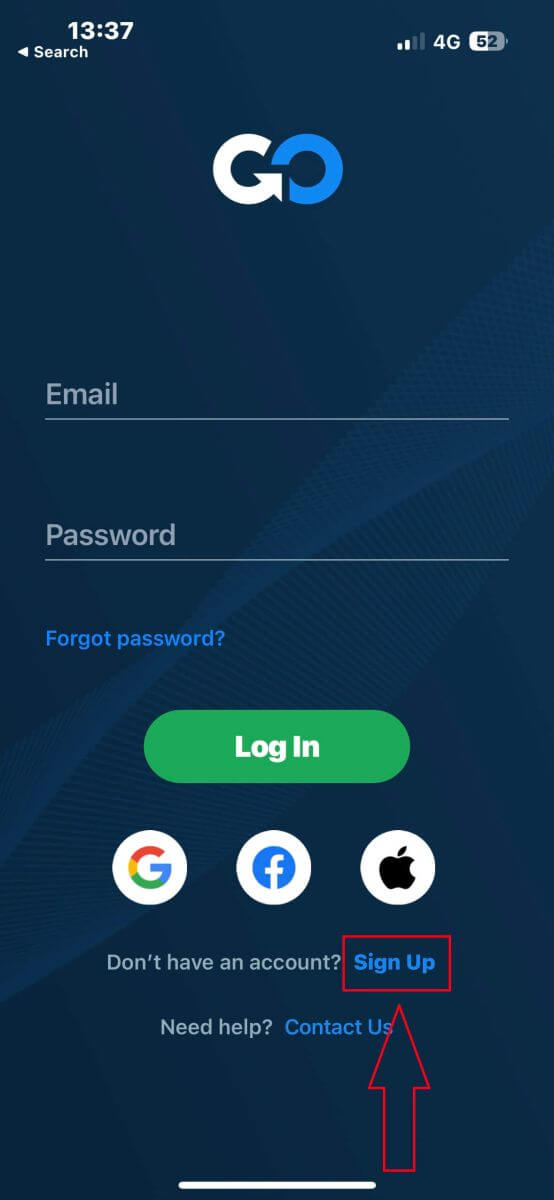
- ඔබගේ රට.
- ඔබේ විද්යුත් තැපැල් ලිපිනය.
- ඔබ කැමති ආරක්ෂිත මුරපදයක්.
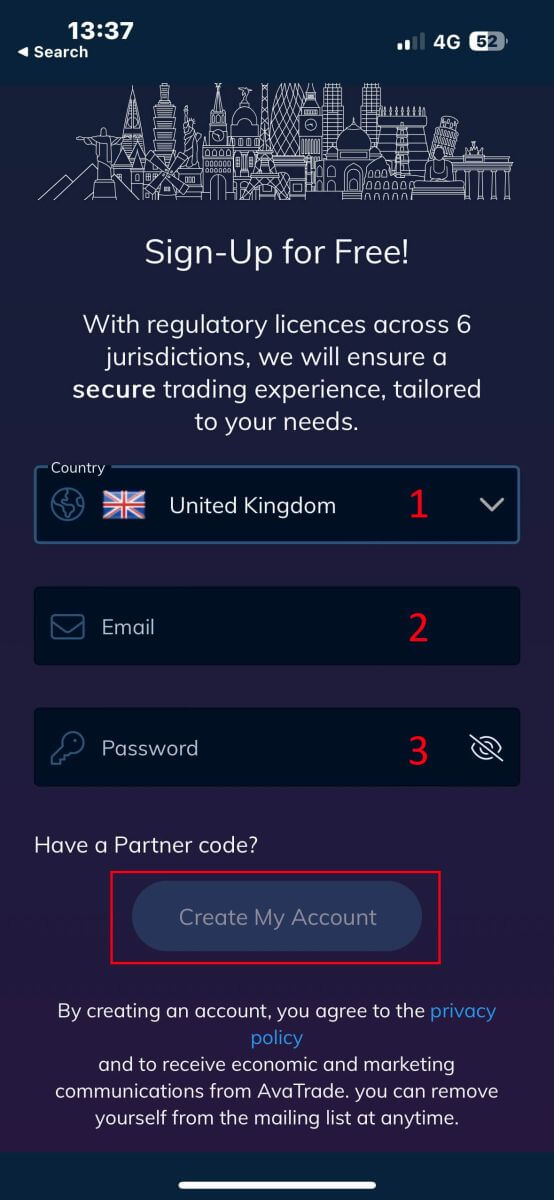
- ඔයාගේ මුල් නම.
- ඔබගේ අවසාන නම.
- ඔබගේ උපන් දිනය.
- ඔබගේ දුරකථන අංකය.
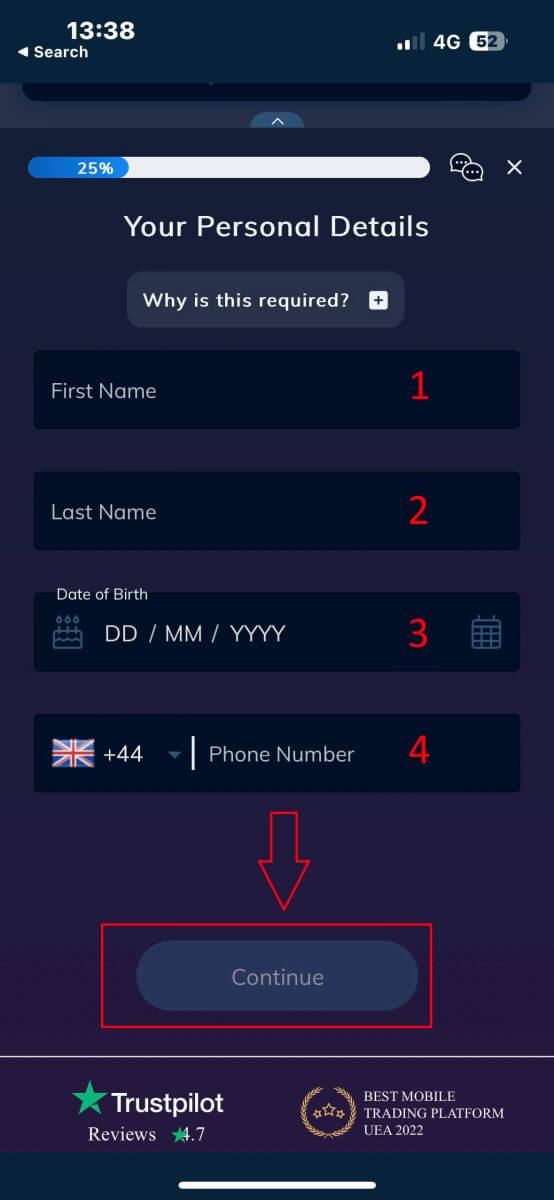
- ඔබේ පදිංචි රට.
- නගරය.
- වීදි නම.
- ලිපින අංකය.
- මහල් නිවාසය, කට්ටලය, ඒකකය යනාදිය (මෙය විකල්ප සාරාංශයකි).
- තැපැල් කේතය.
- වෙළඳ ගිණුම් පදනම් මුදල්.
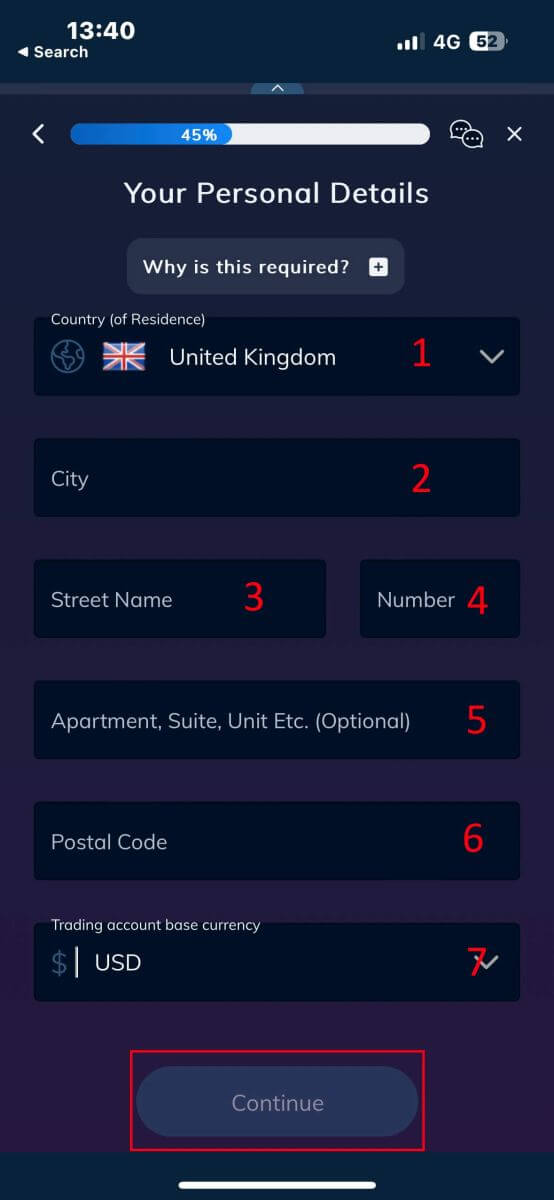
- ඔබේ මූලික රැකියාව.
- ඔබගේ රැකියා තත්ත්වය.
- ඔබ ආයෝජනය කිරීමට අදහස් කරන අරමුදල්වල මූලාශ්රය.
- ඔබේ ඇස්තමේන්තුගත වාර්ෂික ආදායම.
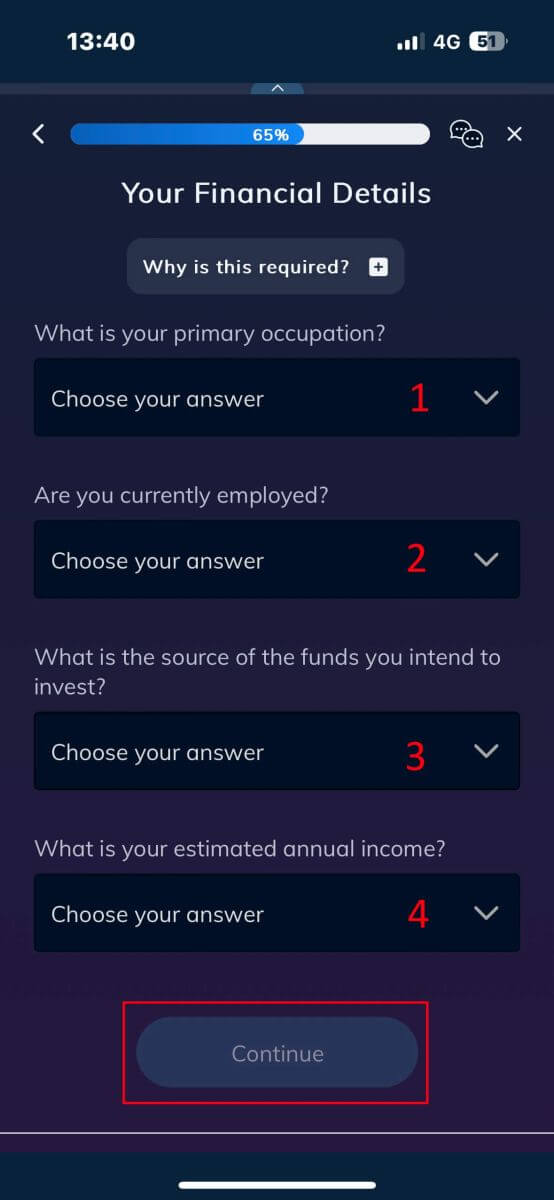
- ඔබේ ඉතුරුම් ආයෝජනවල ඇස්තමේන්තුගත වටිනාකම.
- ඔබ වාර්ෂිකව ආයෝජනය කිරීමට අදහස් කරන මුදල.
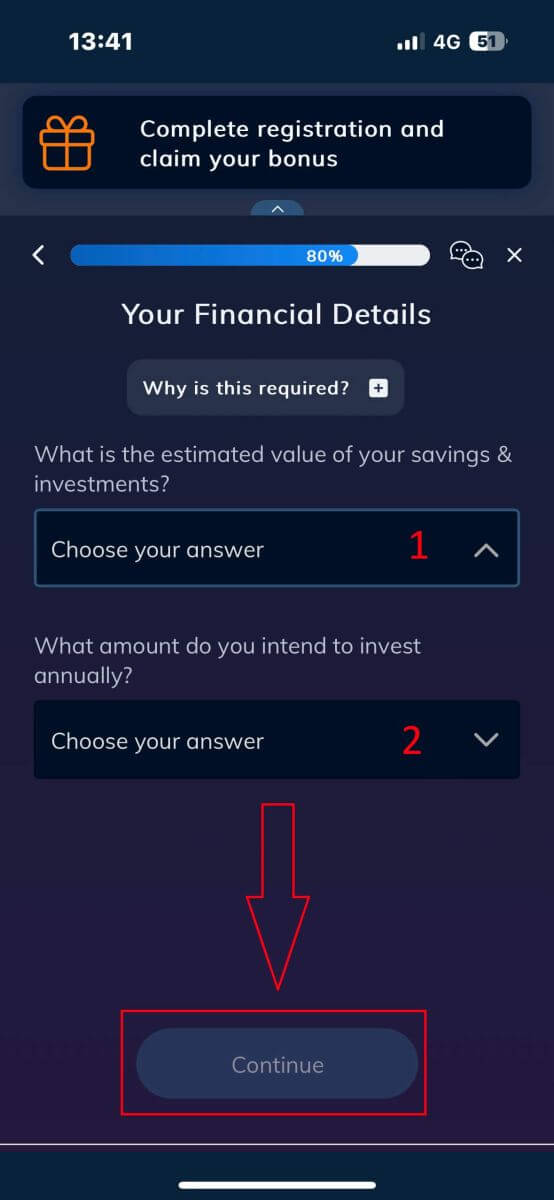
"නියම සහ කොන්දේසි" කොටසේ , පළමු කොටු දෙක සලකුණු කරන්න (ඔබට AvaTrade වෙතින් දැනුම්දීම් ලබා ගැනීමට අවශ්ය නම් ඒවා සියල්ලම).
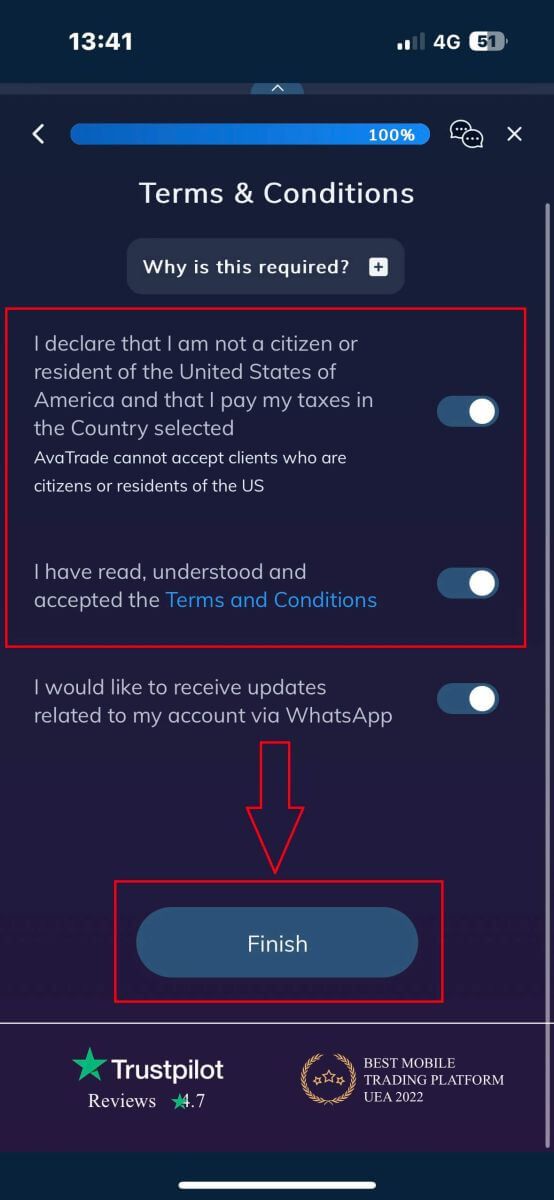
නිතර අසන ප්රශ්න (FAQ)
මගේ ගිණුම ප්රදේශයෙන් මගේ මුරපදය වෙනස් කරන්නේ කෙසේද?
- ඔබගේ ඊමේල් ලිපිනය සහ මුරපදය සමඟ ඔබේ වෙළඳ ගිණුමට පිවිසෙන්න ;
- පුද්ගලික විස්තර පටිත්ත ක්ලික් කරන්න .
- මුරපදය වෙනස් කිරීමේ කොටස වෙත පහළට අනුචලනය කරන්න .
- පැන්සල් නිරූපකය මත ක්ලික් කරන්න - දකුණු පස පිහිටා ඇත.
- ඔබගේ වත්මන් මුරපදය ඇතුළත් කර නව එකක් සාදන්න.
- පිළිගත හැකි මුරපද අවශ්යතා සහ මාර්ගෝපදේශ කෙරෙහි අවධානය යොමු කරන්න.
- "ඉදිරිපත් කරන්න" මත ක්ලික් කරන්න .
- මුරපදය වෙනස් කිරීම තහවුරු කිරීමේ පණිවිඩයක් ඔබට ලැබෙනු ඇත.
මගේ අමතක වූ මුරපදය නැවත ලබා ගන්නේ කෙසේද?
ඔබට ඔබගේ මුරපදය වෙනස් කිරීමට අවශ්ය නම්, ඔබට එය වෙනස් ආකාර දෙකකින් කළ හැක; මෙම ලිපියෙන් ඔබගේ මගේ ගිණුම් ප්රදේශයෙන් ඔබගේ මුරපදය වෙනස් කරන්නේ කෙසේදැයි පෙන්වනු ඇත, පිවිසුම් පිටුවේ ඇති අමතක වූ ඔබගේ මුරපද විජට් භාවිතයෙන් ඔබගේ මුරපදය වෙනස් කිරීම සඳහා උපදෙස් පහත දැක්වේ.- ඔබේ මුරපදය අමතකද යන්න මත ක්ලික් කරන්න ? පිවිසුම් විජට් යටතේ සබැඳිය.
- ඔබගේ විද්යුත් තැපැල් ලිපිනය (ඔබ AvaTrade හි ලියාපදිංචි වූ එකම ලිපිනය) ටයිප් කර Submit ක්ලික් කරන්න .
- මුරපදය සැකසීමේ විද්යුත් තැපෑල වෙනස් කර ඇති බවට තහවුරු කිරීම ලැබීමෙන් පසු නැවත පිවිසීමට ක්ලික් කරන්න .
- AvaTrade වෙතින් ඔබට ලැබෙන විද්යුත් තැපෑල හඳුනාගෙන ඔබේ මුරපදය වෙනස් කිරීමට ඉදිරියට යාමට මෙහි Continue බොත්තම ක්ලික් කරන්න,
- මාසය , දිනය සහ වර්ෂය අනුව ඔබේ උපන් දිනය ඇතුළත් කරන්න , ඉන්පසු ඔබේ නව මුරපදය තෝරන්න ,
- මුරපදය සඳහා වන සියලුම අවශ්යතා සපුරාලීමෙන් පසු (අවශ්යතාවයට යාබදව හරිත ටික් එකක් දිස්වේ, පෝරමය යටතේ), ඔබට " මුරපදය වෙනස් කරන්න! " බොත්තම ක්ලික් කිරීමෙන් තහවුරු කළ හැක,
- පිවිසුම් පිටුවට ආපසු ගොස් ඔබගේ විද්යුත් තැපැල් ලිපිනය සහ නව මුරපදය ඇතුළත් කරන්න.
මට මගේ ගිණුම් ද්වාරයට සහ යෙදුමට ප්රවේශ විය නොහැකි නම් මා කුමක් කළ යුතුද?
ඔබට AvaTrade වෙබ් අඩවිය හරහා හෝ AvaTradeGO ජංගම යෙදුම හරහා MyAccount වෙත ප්රවේශය ලබා ගත නොහැකි නම් , ඔබට තවමත් MT4/5 ඩෙස්ක්ටොප් වේදිකා සහ ජංගම යෙදුම් හරහා ඔබේ ස්ථාන වෙළඳාම් කිරීමට සහ වෙනස් කිරීමට හැකිය.AvaSocial යෙදුම අතින් සහ පිටපත් වෙළඳාම සඳහා ද තිබේ.
ඔබ තවමත් ඒවා පිහිටුවා නොමැති නම්, උපකාර කළ හැකි අදාළ ලිපි මෙන්න:
- IOS හෝ Android ජංගම මෙහෙයුම් පද්ධති මත AvaSocial යෙදුම බාගත කරන්නේ කෙසේද.
- MT4 / MT5 ඩෙස්ක්ටොප් වේදිකාව ස්ථාපනය කරන්නේ කෙසේද.
- MT4 / MT5 වෙබ් වෙළඳ ද්වාරයට ලොග් වන්නේ කෙසේද.
- IOS හෝ Android ජංගම මෙහෙයුම් පද්ධති මත MT4 බාගත කරන්නේ කෙසේද?
- IOS හෝ Android ජංගම මෙහෙයුම් පද්ධති මත MT5 බාගත කරන්නේ කෙසේද.
AvaTrade හි තැන්පත් කරන්නේ කෙසේද
AvaTrade මත තැන්පතු ඉඟි
ඔබගේ AvaTrade ගිණුමට අරමුදල් සැපයීම බාධාවකින් තොරව තැන්පතු සඳහා මෙම පහසු ඉඟි සමඟ බාධාවකින් තොර ක්රියාවලියකි:
- අපගේ වේදිකාවේ ඇති ගෙවීම් ක්රම, ක්ෂණික භාවිතය සඳහා පවතින ඒවාට සහ ගිණුම් සත්යාපන ක්රියාවලිය සම්පූර්ණ කිරීමෙන් පසු ප්රවේශ විය හැකි ඒවාට පහසුවෙන් කාණ්ඩගත කර ඇත. අපගේ සම්පූර්ණ ගෙවීම් ක්රම පිරිනැමීම් අගුළු හැරීමට ඔබගේ අනන්යතා සහ පදිංචි ලේඛන සමාලෝචනය කර පිළිගැනීමෙන් ඔබගේ ගිණුම සම්පුර්ණයෙන්ම තහවුරු කර ඇති බව සහතික කර ගන්න.
- සම්මත ගිණුම්වල අවම තැන්පතුව තෝරාගත් ගෙවීම් ක්රමය අනුව වෙනස් වන අතර වෘත්තීය ගිණුම්වල අවම මූලික තැන්පතුවක් USD 200 සිට ආරම්භ වේ. ඔබ භාවිතා කිරීමට අදහස් කරන නිශ්චිත ගෙවීම් පද්ධතිය සඳහා අවම තැන්පතු අවශ්යතා සත්යාපනය කිරීමට වග බලා ගන්න.
- ඔබ භාවිතා කරන ගෙවීම් සේවා ඔබගේ AvaTrade ගිණුමේ නමට ගැලපෙන පරිදි ඔබගේ නම යටතේ ලියාපදිංචි වී ඇති බව සහතික කර ගන්න. ඔබගේ තැන්පතු මුදල් තෝරාගැනීමේදී, මුදල් ආපසු ගැනීම් කළ යුත්තේ තැන්පතු කාලය තුළ තෝරාගත් මුදලින් බව මතක තබා ගන්න. තැන්පතු මුදල් ඔබේ ගිණුමේ මුදල් වර්ගයට ගැළපීමට අවශ්ය නැති අතර, ගනුදෙනුව සිදුවන අවස්ථාවේ විනිමය අනුපාත අදාළ වන බව සලකන්න.
අවසාන වශයෙන්, තෝරාගත් ගෙවීම් ක්රමය කුමක් වුවත්, ඔබ ඔබේ ගිණුම් අංකය සහ ඕනෑම අත්යවශ්ය පුද්ගලික තොරතුරු නිවැරදිව ඇතුළත් කර ඇත්දැයි දෙවරක් පරීක්ෂා කරන්න. 24/7 ඔබේ පහසුව සඳහා ඔබේ ගිණුමට අරමුදල් සැපයීමට AvaTrade වේදිකාවේ ඔබේ පුද්ගලික ප්රදේශයේ තැන්පතු අංශයට පිවිසෙන්න.
AvaTrade හි තැන්පත් කරන්නේ කෙසේද
පළමුව, කරුණාකර AvaTrade වෙබ් අඩවියට පිවිස ඉහළ දකුණු කෙළවරේ ඇති "පිවිසුම්" ක්ලික් කරන්න . 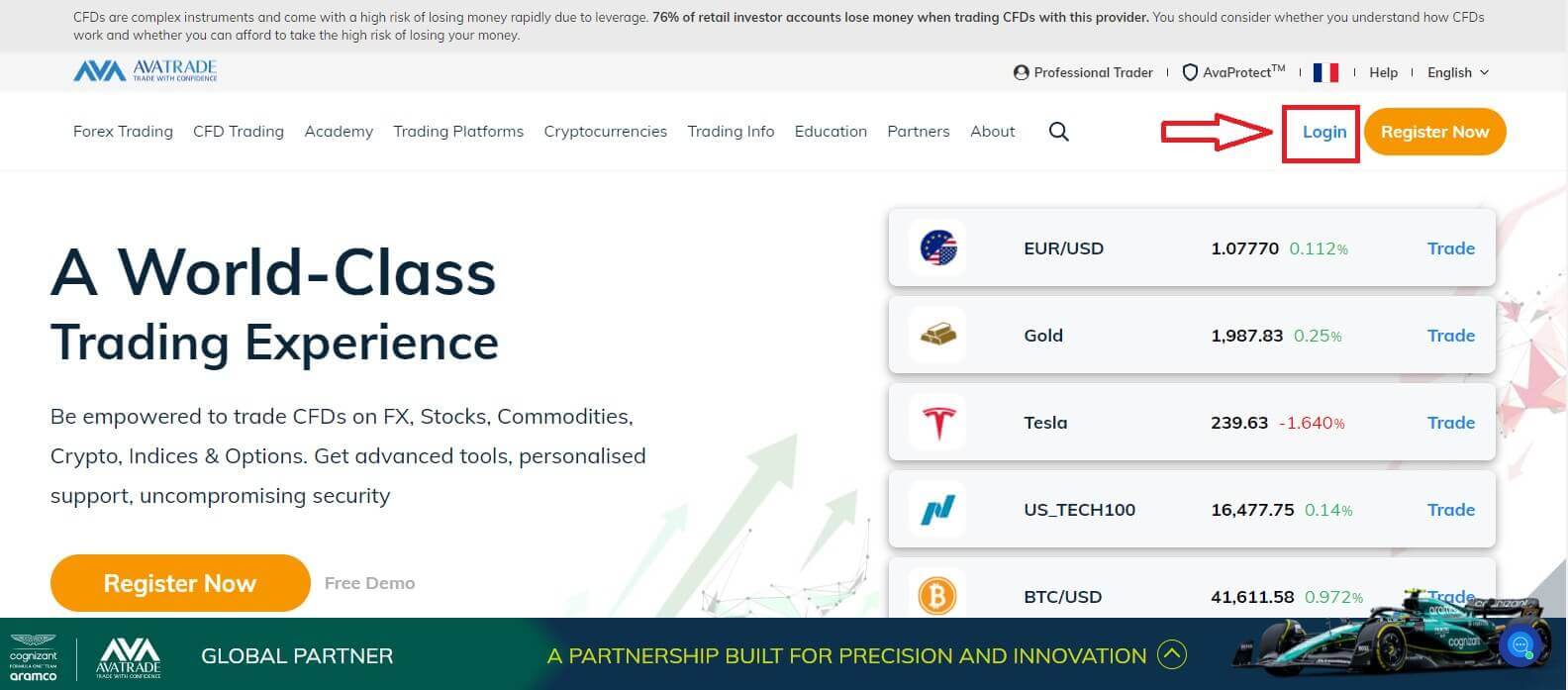
ඉන්පසු කරුණාකර ඔබගේ ලියාපදිංචි ගිණුම පුරවා ඔබ අවසන් වූ විට "පිවිසුම්" තෝරන්න.
ඔබ AvaTrade ගිණුමක් ලියාපදිංචි කර නොමැති නම්, කරුණාකර මෙම ලිපිය අනුගමනය කරන්න: AvaTrade හි ගිණුමක් ලියාපදිංචි කරන්නේ කෙසේද . 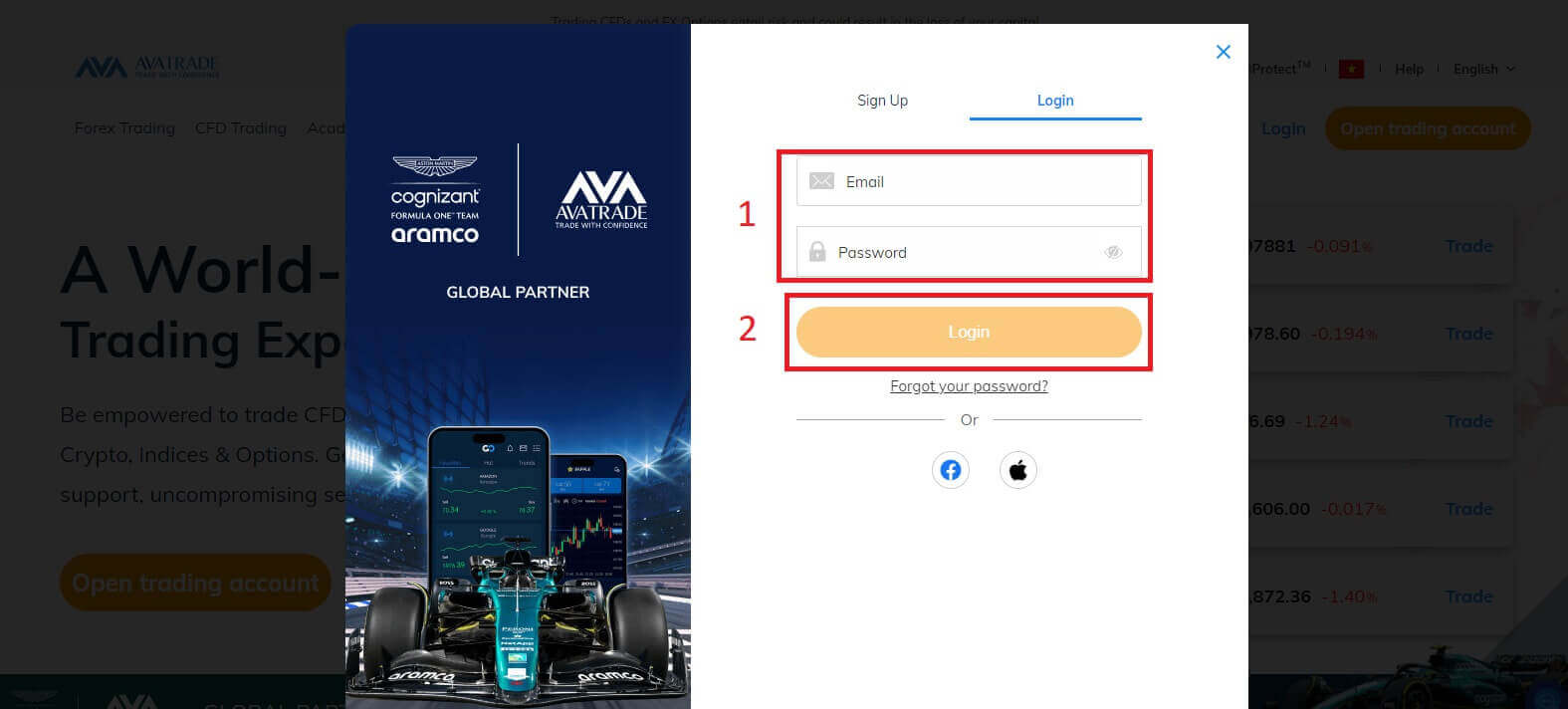
ඊළඟට, ඔබේ වෙළඳ ගිණුමට අරමුදල් සැපයීම ආරම්භ කිරීමට ඔබේ වම් පස ඇති "තැන්පතු" ටැබය තෝරන්න. AvaTrade ප්රධාන ක්රෙඩිට් කාඩ්පත් සහ වයර් හුවමාරු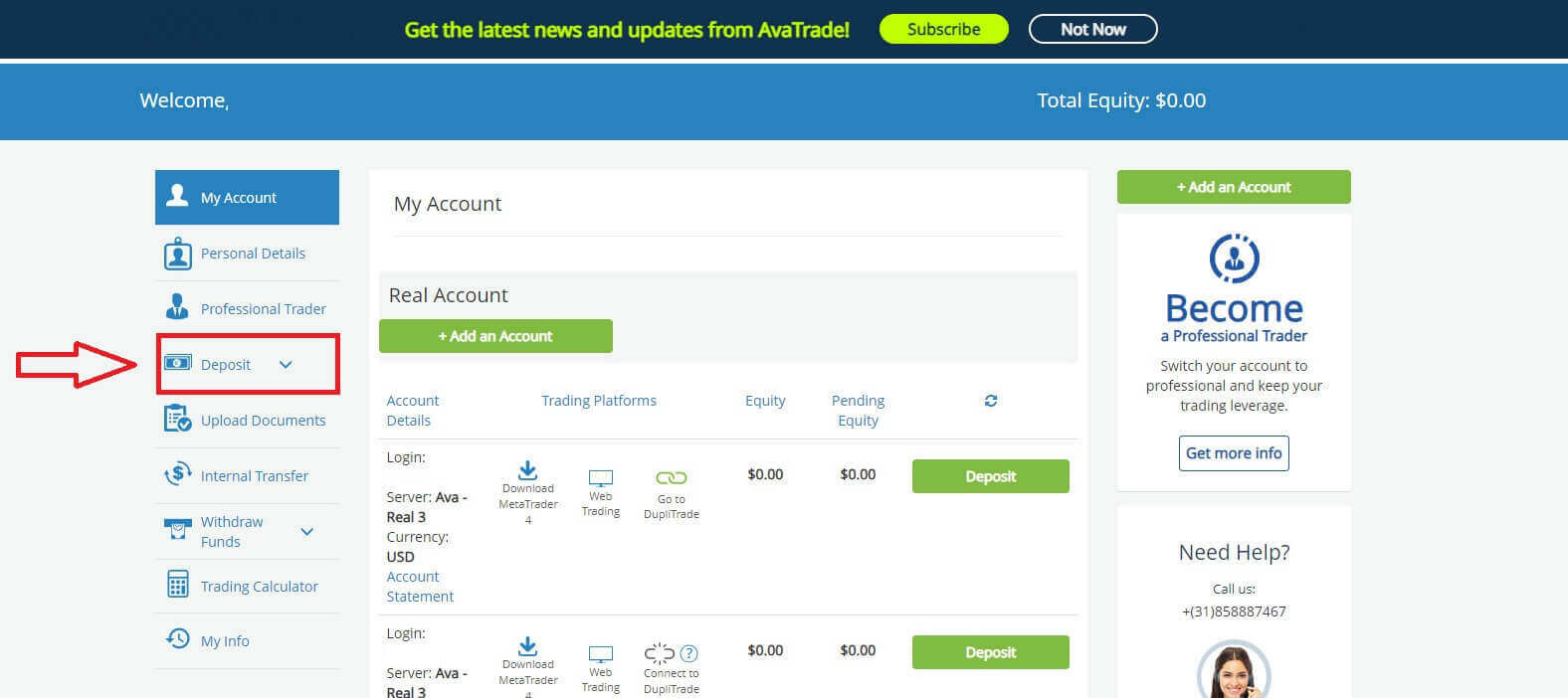
ඇතුළු තැන්පතු ක්රම රාශියක් ඉදිරිපත් කරයි . ඔබගේ ස්ථානය අනුව, ඔබට Skrill, Perfect Money, සහ Neteller වැනි විද්යුත් ගෙවීම් හරහාද තැන්පත් කළ හැක.
" තැන්පතු" පිටුවට ප්රවේශ වන විට, " ඔබේ ගිණුමට අරමුදල් සපයන්න" ටැබය මත, ඔබට ඔබගේ රට සඳහා පවතින ගෙවීම් ක්රම සියල්ල පමණක් දැකගත හැකි වනු ඇත. AvaTrade ඔබේ වෙළඳ ගිණුමට මුදල් තැන්පත් කිරීමේ ක්රම කිහිපයක් ඉදිරිපත් කරයි: ක්රෙඩිට් කාඩ්, වයර් හුවමාරුව, මෙන්ම විද්යුත් ගෙවීම් ක්රම කිහිපයක් (EU ඕස්ට්රේලියානු ගනුදෙනුකරුවන් සඳහා නොවේ).
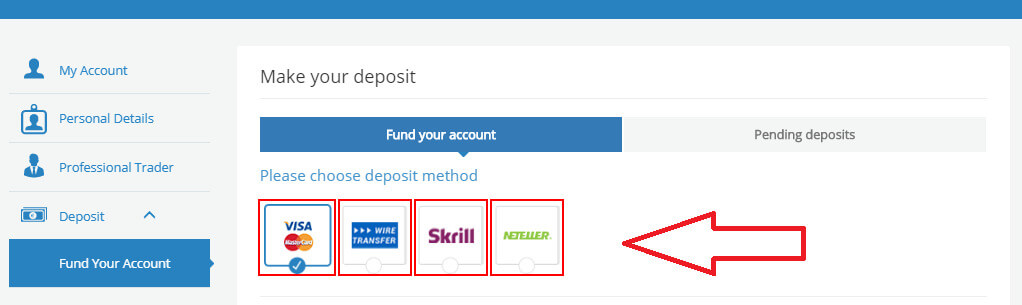
ඔබට සජීවී ගිණුම් එකකට වඩා තිබේ නම්, පතන මෙනුවේ ඇති "තැන්පතු සඳහා ගිණුම තෝරන්න" කොටසේ එකක් සහ වෙළඳ වේදිකාව තෝරන්න. අවසාන වශයෙන්, ඔබ තැන්පත් කිරීමට බලාපොරොත්තු වන මුදල් ප්රමාණය ඇතුළත් කරන්න.
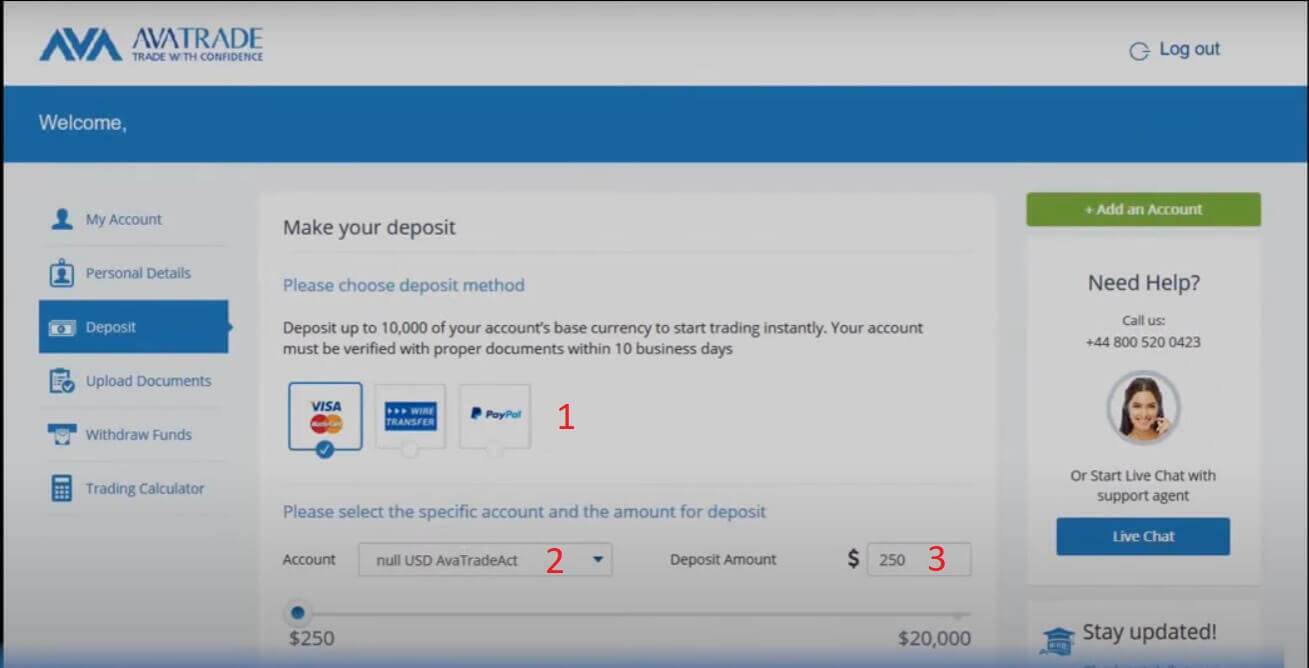
තවත් සටහනක් වන්නේ තැන්පතු කිරීමට පෙර ගිණුම් සත්යාපනය අනිවාර්ය පියවරකි. වෙනත් වචන වලින් කිවහොත්, තැන්පතු ගනුදෙනු සමඟ ඉදිරියට යා හැක්කේ තහවුරු කළ ගිණුම්වලට පමණි. ඔබගේ ගිණුම තවමත් සත්යාපනය කර නොමැති නම්, කරුණාකර පහත ලිපියේ උපදෙස් අනුගමනය කරන්න: AvaTrade හි ගිණුම සත්යාපනය කරන්නේ කෙසේද .
ණයවර පත
මෙම ක්රමය සමඟ, ඔබට විස්තර කිහිපයක් සැපයිය යුතුය:
- කාඩ්පත් අංකය.
- කල් ඉකුත්වන දිනය (MM/YY).
- CVV.
- කාඩ්පත් හිමියාගේ නම.
- කාඩ්පත් බිල්පත් ලිපිනය.
- ඔබ දැනට ජීවත් වන නගරය.
- ඔබේ ප්රදේශයේ තැපැල් කේතය.
- ඔබ පදිංචි රට.
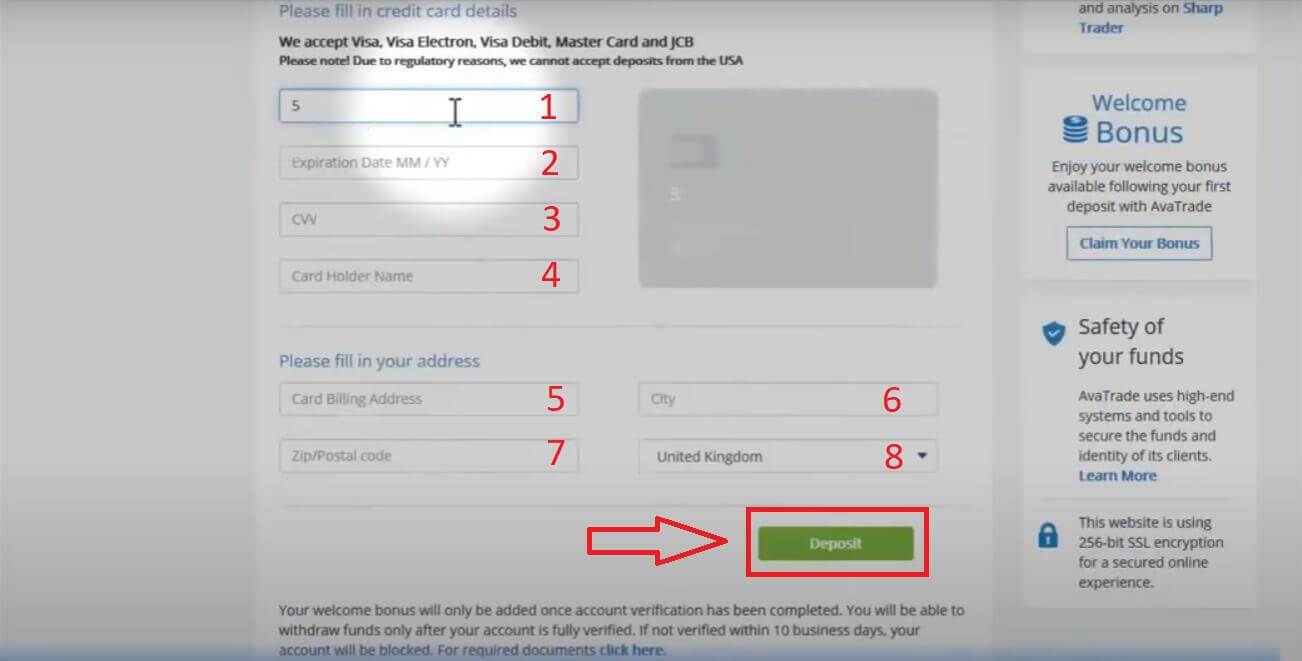
තැන්පතුව පිළිගනු ලැබුවහොත්, එය ඔබගේ වෙළඳ ගිණුමේ Equity පෙන්වනු ඇත: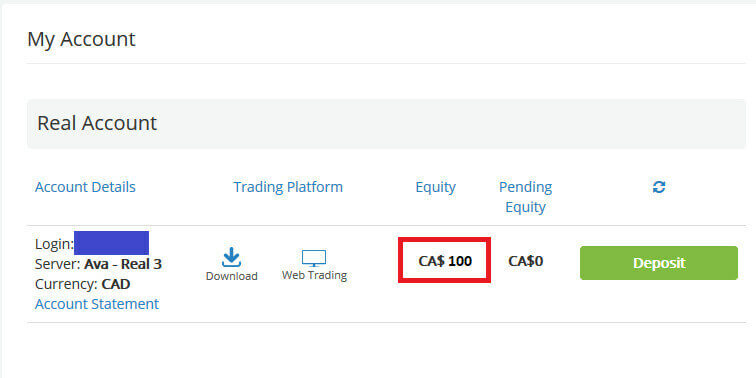
වයර් ට්රාන්ෆර්
"Fund your account" ටැබය තුළ , "WIRE TRANSFER" ක්රමය තෝරන්න .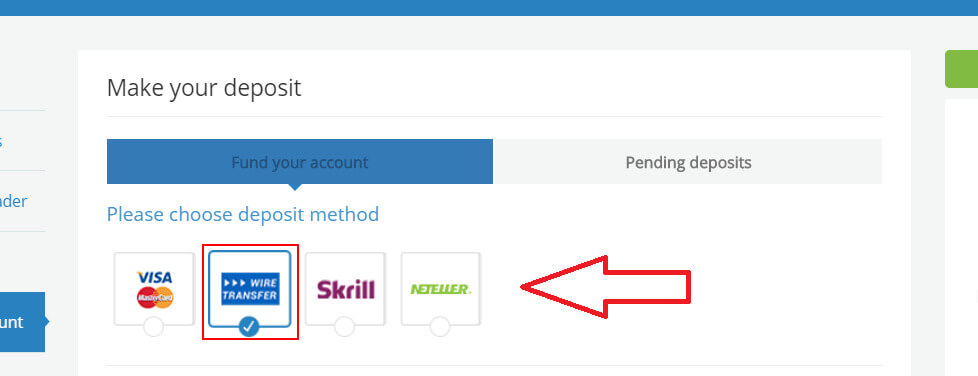
මෙම ගෙවීමේ ක්රමය සඳහා, මුලදී, ඔබ විවෘත කවුළුවේ පවතින මුදල් වර්ග (USD/ EUR/ GBP) තෝරාගත යුතුය. වයර් හුවමාරුවක් සම්පූර්ණ කිරීම සඳහා ඔබට මුද්රණය කර ඔබේ බැංකුවට ගෙන ඒමට හෝ ඔබේ සබැඳි බැංකුකරණයට පිටපත් කර ඇලවිය හැකි සියලු විස්තර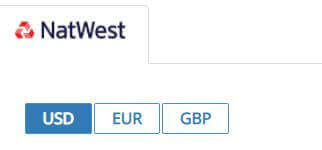
ඔබට පෙනෙනු ඇත . ඒවාට ඇතුළත් විය හැකිය:
- බැංකුවේ නම.
- ප්රතිලාභියා.
- බැංකු කේතය.
- ගිණුම් අංකය.
- ස්විෆ්ට්.
- IBAN.
- බැංකු ශාඛාවේ ලිපිනය.
- කරුණාකර වයර් හුවමාරුව හරහා අවම තැන්පතු මුදල සටහන් කරන්න.
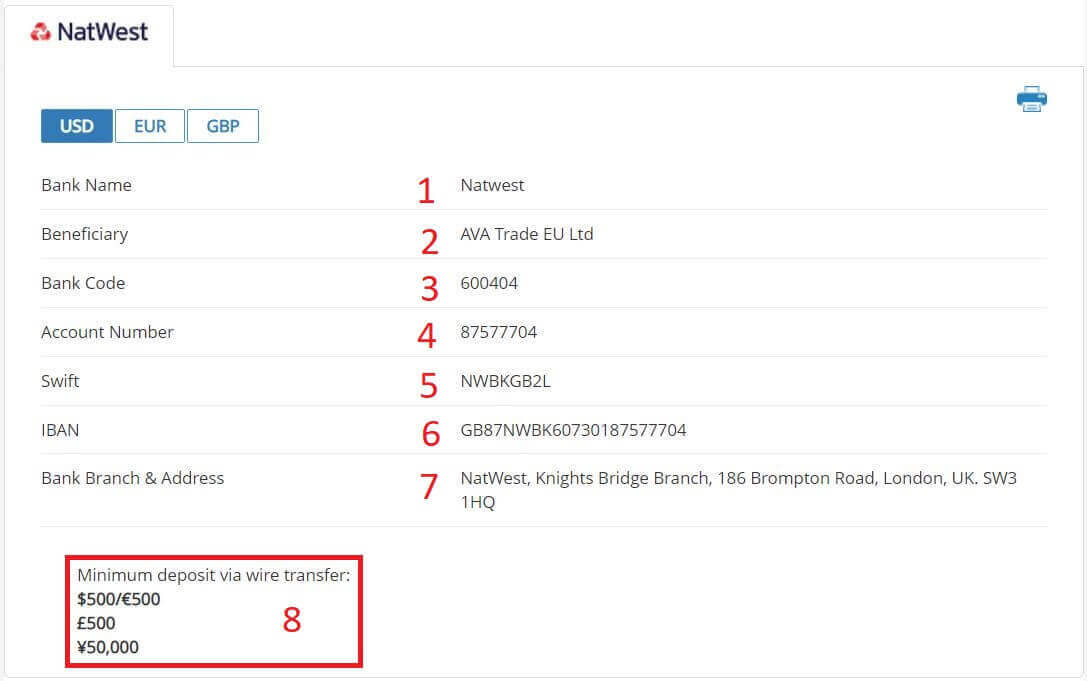
සටහන: ඔබේ බැංකුවේ වයර් හුවමාරුව ඇණවුම් කරන විට, කරුණාකර ඔබේ වෙළඳ ගිණුම් අංකය හුවමාරු අදහස්වලට එක් කරන්න එවිට AvaTrade හට ඉක්මනින් අරමුදල් වෙන් කළ හැක.
නිතර අසන ප්රශ්න (FAQ)
තැන්පත් කිරීමට කොපමණ කාලයක් ගතවේද?
AvaTrade බහු තැන්පතු ක්රම ලබා දෙන අතර ඒවායේ සැකසුම් කාලය වෙනස් වේ.
ඔබ ඉදිරියට ගොස් ඔබේ ගිණුමට අරමුදල් සැපයීමට පෙර, කරුණාකර ඔබේ ගිණුමේ සත්යාපන ක්රියාවලිය සම්පූර්ණ කර ඇති බවත් ඔබේ උඩුගත කළ ලේඛන සියල්ල අනුමත කර ඇති බවත් සහතික කර ගන්න.
ඔබ සාමාන්ය ක්රෙඩිට්/ඩෙබිට් කාඩ්පතක් භාවිතා කරන්නේ නම්, ගෙවීම ක්ෂණිකව බැර කළ යුතුය. කිසියම් ප්රමාදයක් ඇත්නම්, කරුණාකර පාරිභෝගික සේවා අමතන්න.
විද්යුත්-ගෙවීම් (එනම් Moneybookers (Skrill)) පැය 24ක් ඇතුළත බැර කෙරෙනු ඇත, වයර් හුවමාරුව මගින් තැන්පතු සඳහා ඔබේ බැංකුව සහ රට අනුව ව්යාපාරික දින 10ක් දක්වා ගත විය හැක (කරුණාකර swift කේතයේ හෝ රිසිට්පතේ පිටපතක් අපට එවීමට වග බලා ගන්න. ලුහුබැඳීම සඳහා).
මෙය ඔබේ පළමු ක්රෙඩිට් කාඩ් තැන්පතුව නම් ආරක්ෂක සත්යාපනය හේතුවෙන් අරමුදල් ඔබේ ගිණුමට බැර කිරීමට ව්යාපාරික දින 1ක් ගත විය හැක.
- කරුණාකර සටහන් කර ගන්න: 1/1/2021 සිට, සියලුම යුරෝපීය බැංකු මාර්ගගත ණය/ඩෙබිට් කාඩ් ගනුදෙනු සඳහා ආරක්ෂාව වැඩි කිරීමට, ත්රිමාණ ආරක්ෂක සත්යාපන කේතයක් යොදන ලදී. ඔබ ඔබේ ත්රිමාණ ආරක්ෂිත කේතය ලබා ගැනීමේ ගැටලු අත්විඳින්නේ නම්, සහාය සඳහා ඔබේ බැංකුව සම්බන්ධ කර ගැනීමට අපි යෝජනා කරමු.
යුරෝපීය රටවල ගනුදෙනුකරුවන් තැන්පත් කිරීමට පෙර ඔවුන්ගේ ගිණුම් සත්යාපනය කළ යුතුය.
ගිණුමක් විවෘත කිරීමට මා තැන්පත් කළ යුතු අවම මුදල කොපමණද?
අවම තැන්පතු මුදල ඔබගේ ගිණුමේ මූලික මුදල් මත රඳා පවතී* :
ක්රෙඩිට් කාඩ් හෝ වයර් ට්රාන්ස්ෆර් USD ගිණුම හරහා තැන්පත් කරන්න:
- USD ගිණුම - $100
- EUR ගිණුම - € 100
- GBP ගිණුම - පවුම් 100
- AUD ගිණුම - AUD $100
AUD ලබා ගත හැක්කේ ඕස්ට්රේලියානු සේවාදායකයින් සඳහා පමණක් වන අතර GBP ලබා ගත හැක්කේ එක්සත් රාජධානියේ සේවාදායකයින් සඳහා පමණි.
මා තැන්පත් කිරීමට භාවිතා කළ ක්රෙඩිට් කාඩ්පත කල් ඉකුත් වී ඇත්නම් මා කළ යුත්තේ කුමක්ද?
ඔබගේ අවසන් තැන්පතුවේ සිට ඔබගේ ක්රෙඩිට් කාඩ්පත කල් ඉකුත් වී ඇත්නම්, ඔබට ඔබගේ නව ගිණුම සමඟින් ඔබගේ AvaTrade ගිණුම පහසුවෙන් යාවත්කාලීන කළ හැක.
ඔබ ඔබේ මීළඟ තැන්පතු කිරීමට සූදානම් වූ විට, ඔබේ ගිණුමට ලොග් වී නව ක්රෙඩිට් කාඩ් විස්තර ඇතුළත් කර "තැන්පතු" බොත්තම ක්ලික් කිරීමෙන් සාමාන්ය තැන්පතු පියවර අනුගමනය කරන්න.
ඔබගේ නව කාඩ්පත කලින් භාවිතා කරන ලද ඕනෑම ක්රෙඩිට් කාඩ්පතකට (ව) ඉහලින් තැන්පතු කොටසේ දිස්වනු ඇත.